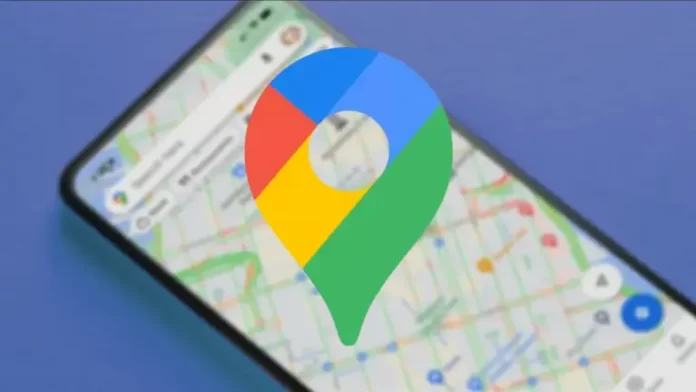Googleマップの音声ナビゲーションには、音声やアクセントの変更が可能です。長時間の移動がある場合や、標準の音声に飽きた場合は、Googleマップアプリで別の音声を設定してみてください。
Googleマップの音声を変更するために必要なもの
Googleマップは、さまざまな機能を持つ人気のツールで、よく使われています。その中でも特に便利なのが、旅のお供やアシスタントになるナビと言われています。
Googleマップアプリの音声アシスタントは、このサービスの本当に大きな利点です。特に運転中のナビゲーションをずっと楽にしてくれます。必要な曲がり角、出発点、危険な状況などを音声アシスタントが事前に警告してくれるので、常に道路から気をそらして必要なルートを確認する必要はありません。
Googleの開発者たちは、このアプリを世界のあらゆる場所で、あらゆる言語で利用できるようにするために努力しています。しかし、もし突然、音声アシスタントの言語が外国語になってしまった場合は、いつでも母国語に変更することができます。
さて、Googleマップの音声を変更したい場合、以下の方法があります。
iPhoneでGoogleマップの音声を変更する方法
残念ながら、iPhoneでは現在、Googleマップのアプリで直接ナビ音声を変更することはできません。しかし、まだそれを行うことができますし、それはあなたがアプリでそれを行うことができるだろうよりもさらに簡単になるかもしれません。
iPhoneでGoogleマップの音声を変更したい場合は、以下の手順で行う必要があります。
- まず、iPhoneの「設定」アプリを開き、「Googleマップ」オプションまでスクロールダウンします。
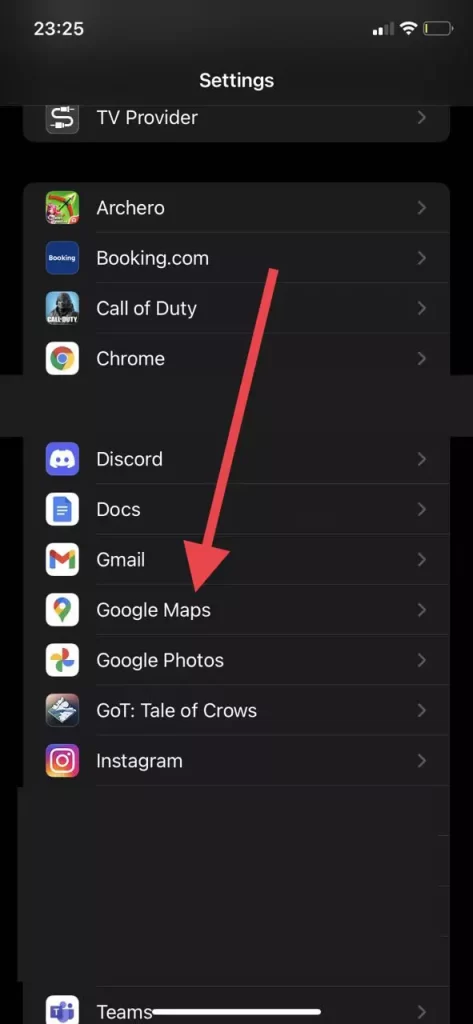
- 次に、それをタップします。
- その後、「言語」タブをタップしてください。
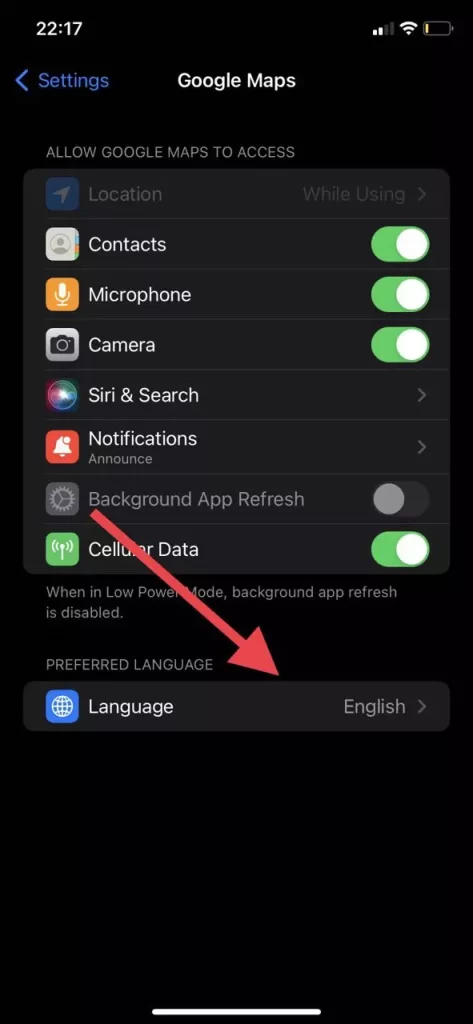
- 最後に、Googleマップが動作する言語を選択するだけです。
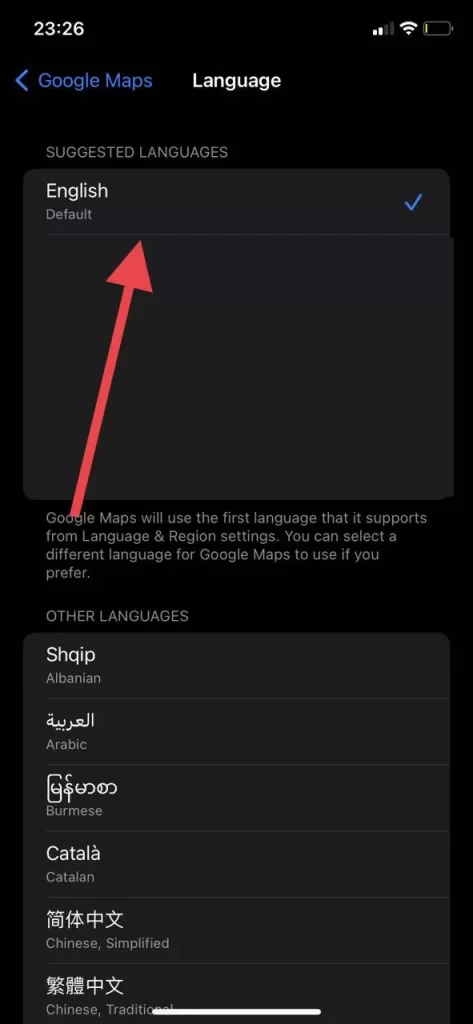
以上の手順が完了すると、iPhoneのGoogleマップの音声と言語を変更することができるようになります。
Android端末でGoogleマップの音声を変更する方法
Android端末でGoogleマップの音声を変更したい場合は、以下の手順で行う必要があります。
- まず、Android端末でGoogleマップのアプリを開いてください。
- 次に、画面右上のプロフィールアイコンをタップしてください。
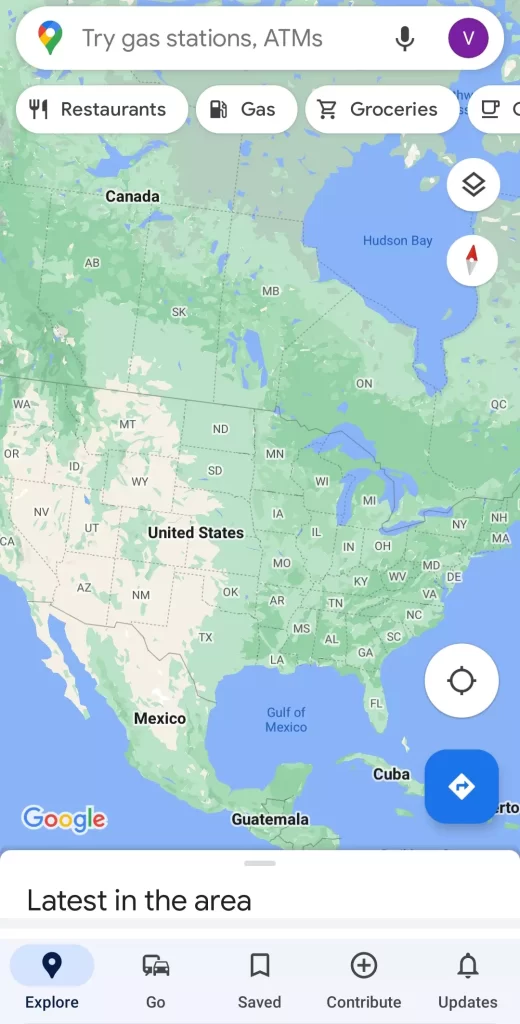
- 次に、「設定」メニューをタップしてください。
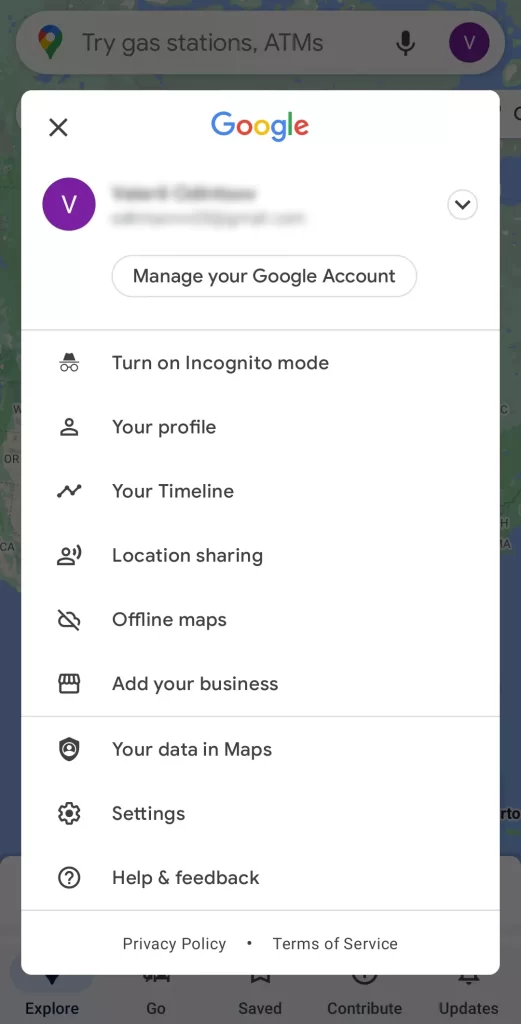
- その後、下にスクロールして「ナビゲーション設定」メニューをタップしてください。
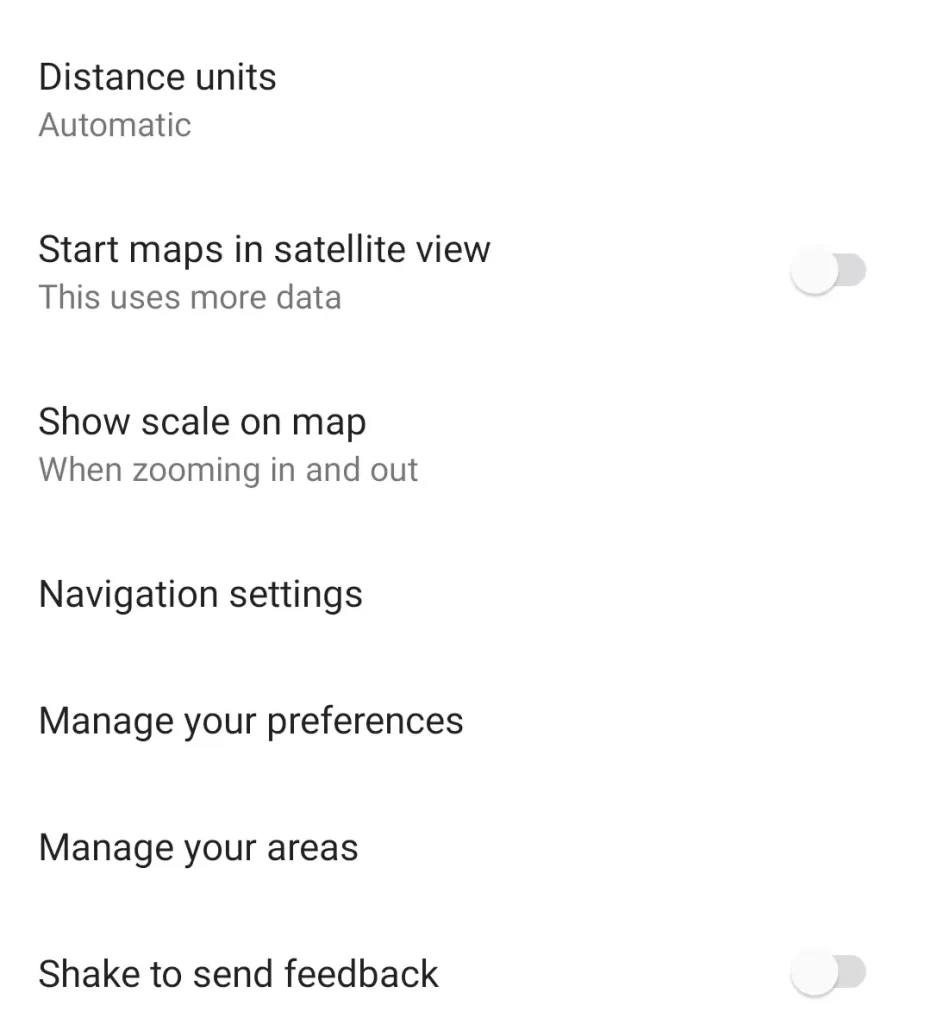
- 音声選択」オプションをタップします。
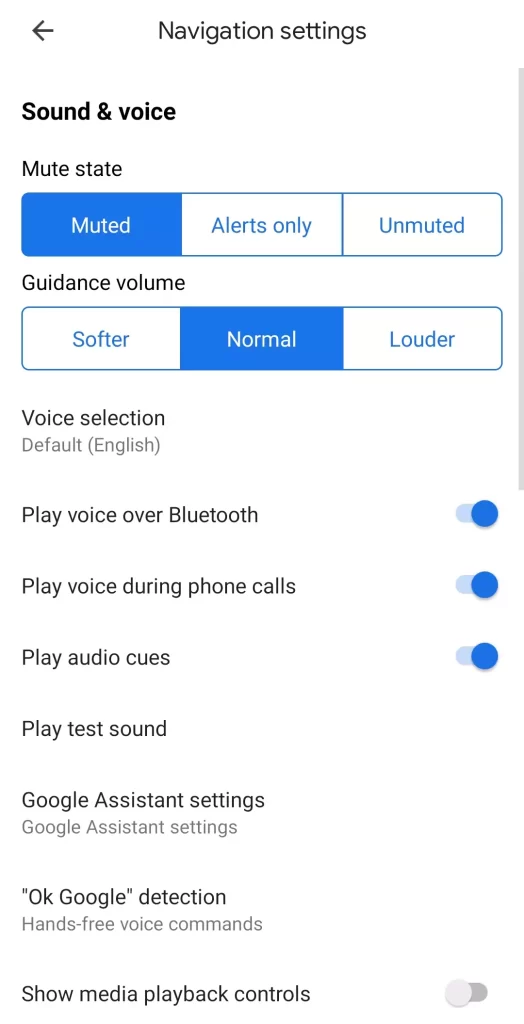
- 最後に、Google Mapsが道案内をするときに聞きたい音声アシスタントの言語を選択します。
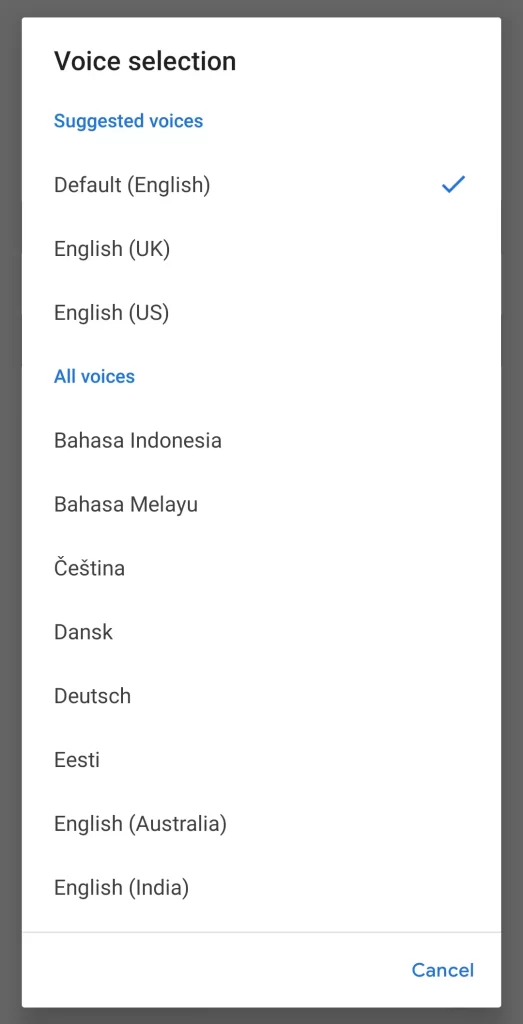
また、Google Mapsアプリの言語を変更することで、すべてのスマートフォンアプリの言語を変更する必要がなくなります。そのためには、次の手順を実行する必要があります。
- Android端末でGoogleマップアプリを起動します。
- 次に、画面右上のプロフィールアイコンをタップしてください。
- 次に、「設定」メニューをタップしてください。
- ここで、「アプリの言語」オプションをタップしてください。
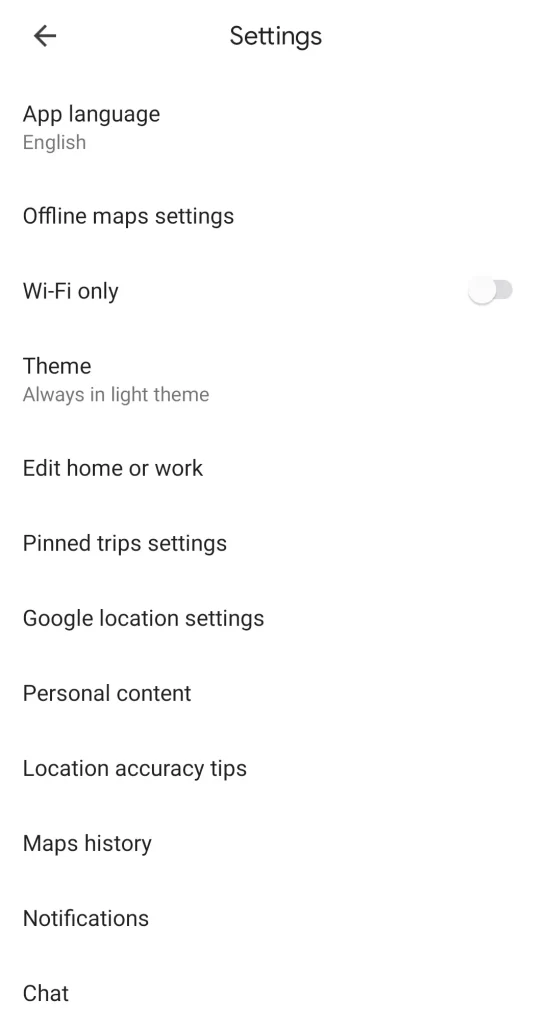
- 最後に、Android端末のGoogleマップアプリで使用する言語を選択します。
また、Android端末の設定メニューを使用して、Googleマップアプリの言語を変更できることも知っておく必要があります。ただし、この場合、他のすべてのアプリを含む、スマートフォン全体の言語が変更されることに留意してください。
Google MapsでGoogleアシスタントの性別を変更したい場合、おそらくできないことにがっかりすることでしょう。残念ながら、Googleはカスタマイズのオプションに関して、ユーザーにあまり柔軟性を与えていません。ほとんどのユーザーはデジタルアシスタントの性別のような単純なものを変更することに慣れていますが、Googleはマップにそのオプションを与えていないだけなのです。
また、Googleアシスタントの声を変えるとGoogleマップの声も変わると思ったら大間違いです。なぜかGoogleは、Google音声アシスタントの特定の部分をユーザーがカスタマイズできるようにしていますが、Googleマップはそうではありません。音声アシスタントの性別やアクセントを変更することにしても、その変更はGoogleマップに何ら影響を与えません。
Googleアシスタントとは
Googleアシスタントは、音声コマンドを使って電話をかけたり、テキストメッセージを送ったり、リマインダーを設定したり、道順をプロットしたりできる、モバイルデバイスの便利な機能です。しかし、Googleのバーチャルアシスタントができることは、あなたのオンライン記事を読んだり、通話を追跡したり、レストランを予約したり、携帯電話を探したりと、あなたが知らないことがまだまだたくさんあるのです。
このサービスはほとんどのAndroid端末に内蔵されていますが、iPhoneやiPadをお持ちの方は、App StoreからGoogleアシスタントアプリをダウンロードすることができます。Android端末では、画面中央下のホームボタンをタップするか、「オーケー、グーグル」または「ハロー、グーグル」と言うだけで、Googleアシスタントが高速に起動する。iPhoneの場合は、まずアプリを開いてからコマンドを出す必要があります。
インストールされているアプリを開いて、各アプリ特有のタスクをGoogleアシスタントに依頼することができます。Walmart、Instagram、Outlook、PayPal、Mint、Spotify、MyFitnessPal、Discordなど、多くの人気アプリと連携しています。